Chromeの操作を自動化できる
PC上級者向けなChrome拡張機能。
JavaScriptを作成、Chromeで実行可能です。
使い方や実際に実行してみました。
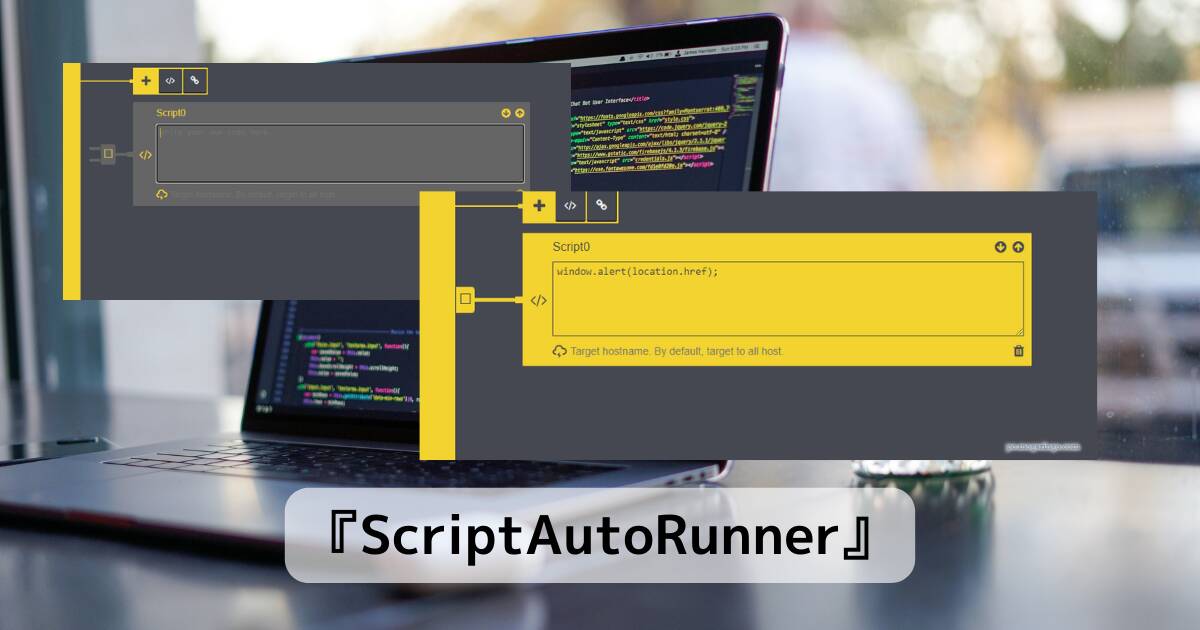
リンク先
Chrome拡張機能 ScriptAutoRunner インストール
インストール
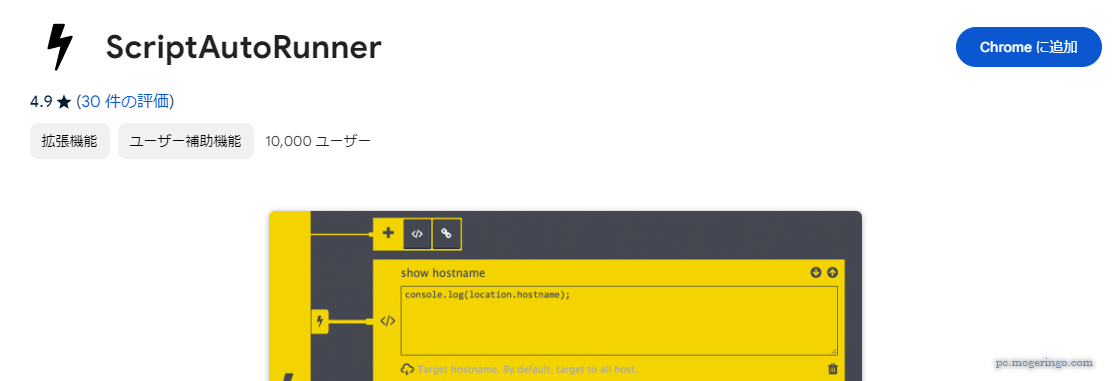
上記リンク先ページをChromeで開き、「Chromeに追加」をクリックします。
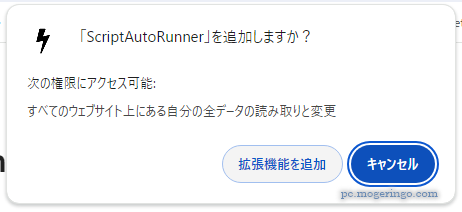
拡張機能を追加をクリックするとインストールが完了します。
Chromeにアイコンが追加されますが、スクリプトの有効無効などの切り替えを
アイコンからできるので、Chromeにピン留めしておくと便利です。
使い方
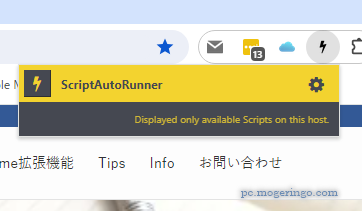
アイコンをクリックするとこんな画面が表示されますので、
右上の設定ボタンを押します。
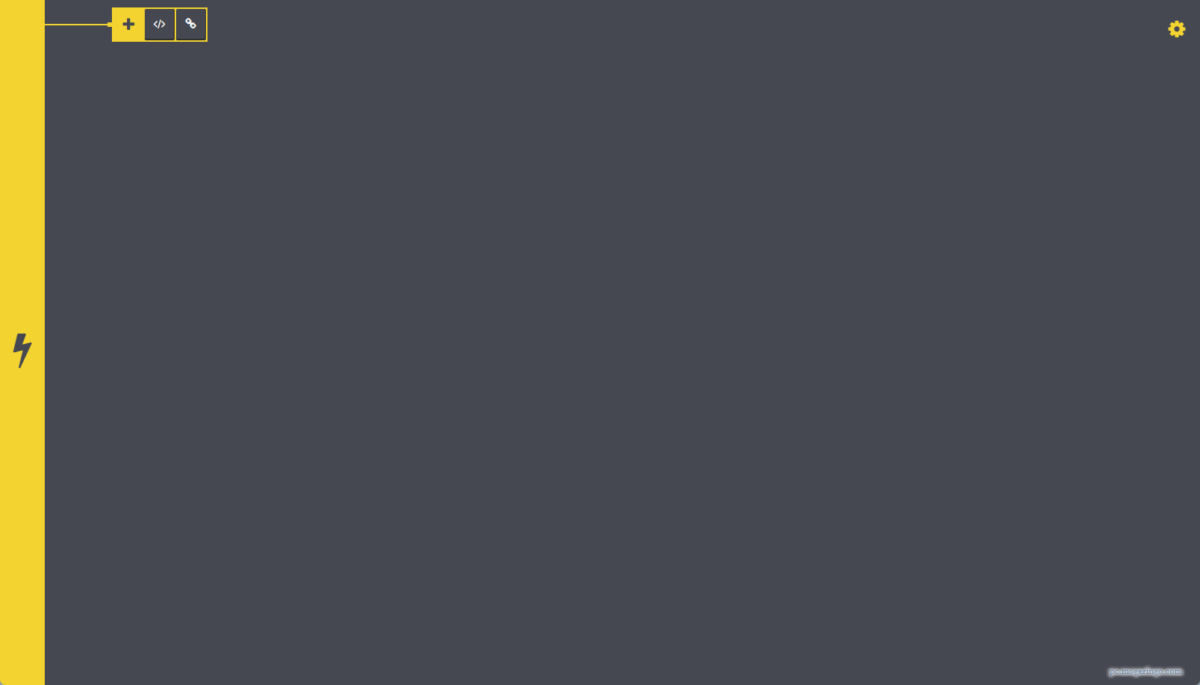
ここにJavaScriptを書いていきます。
まずは画面上部の+ボタンの横の</>のボタンを押します。
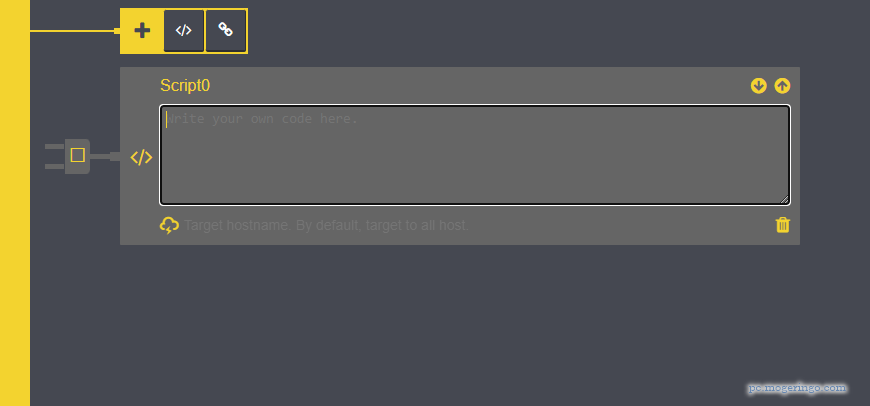
ここにJavaScriptを記述していきます。
ここで書いたJavaScriptは有効になっている状態になると、ページを開くたび実行されるようになります。
特定のサイトで実行したい場合などはlocation.hrefなどでURLを取得して
条件に入れてあげると特定のサイトだけで実行できるようになると思います。
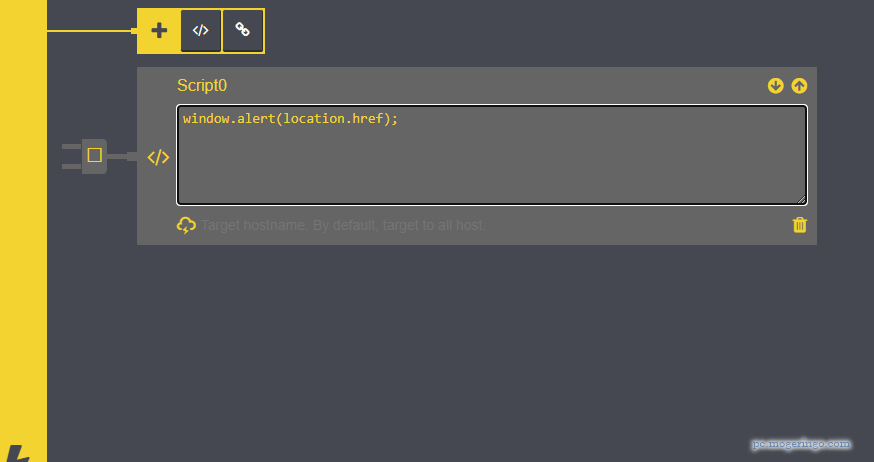
まずは簡単にサイトのURLをアラート表示するコードを書いてみました。
このコードを有効にするには左側のコンセントをクリックして、有効にします。
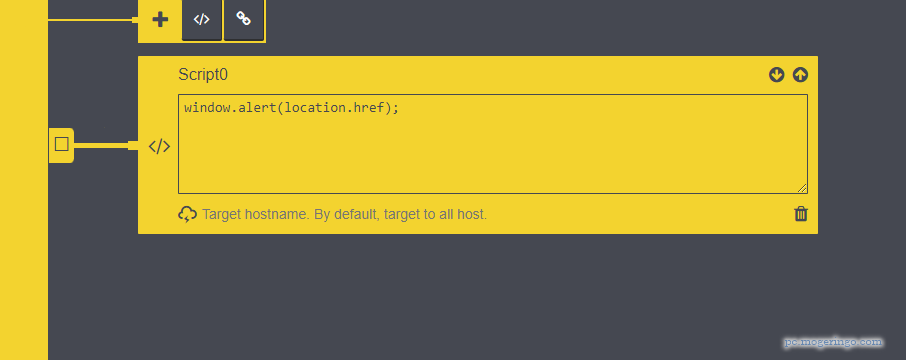
黄色になったら通電したような状態、コードが有効になりました。
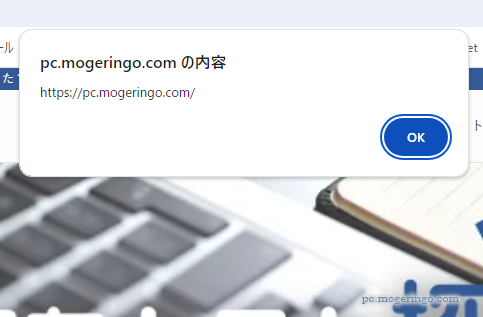
Webページを開くと、Windowアラートがしっかりと発動しています。
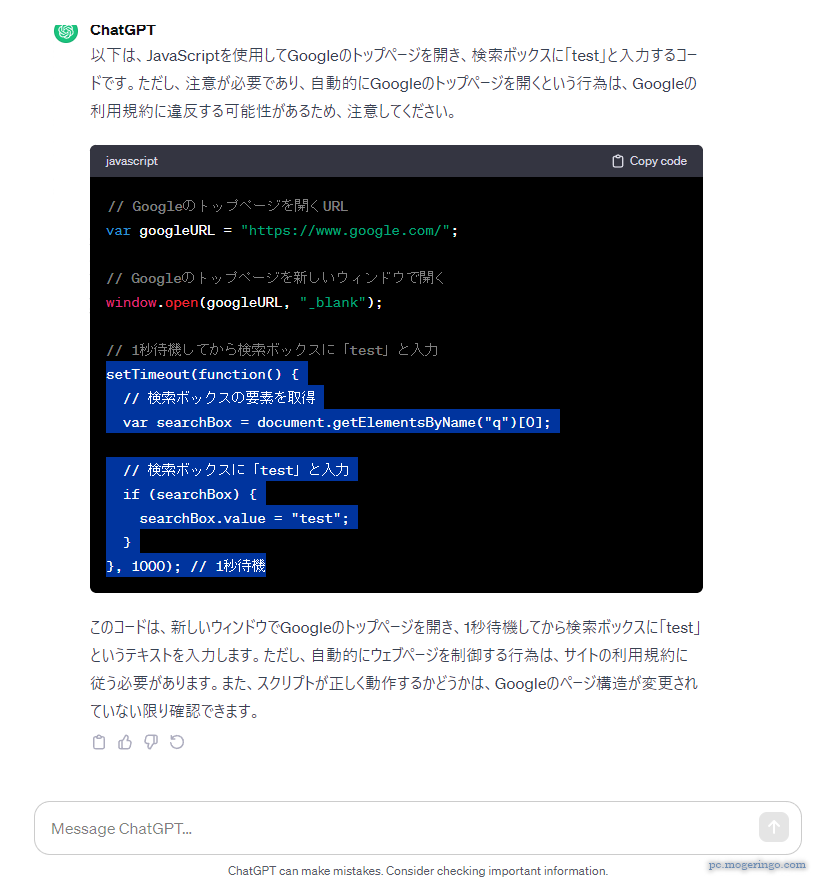
JavaScriptのコードを書くのが難しい、分からないという方はChatGPT等で
サクッと聞けばコードを書いてくれます。
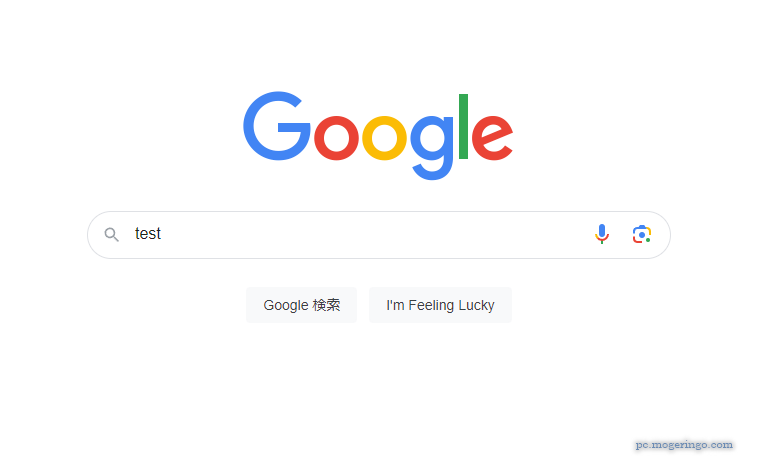
Googleのトップページの検索欄に文字を入力するというところまで自動化ができました。
こんな風に様々な動作を自動化が可能です。
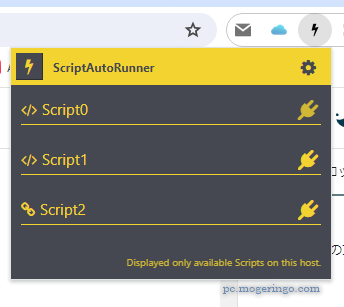
アイコンをクリックしても、コードの有効無効が簡単に切り替えれるようになっています。
どんなコードを実行するかは自由自在で、Chrome上での作業を自動化が可能です。
他にもJSライブラリを読み込んだりと、自分流にカスタマイズができます。
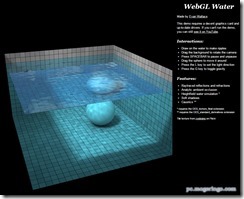


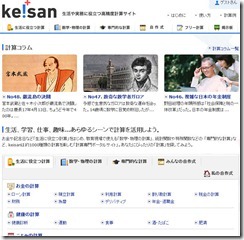




コメント